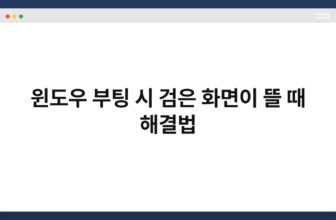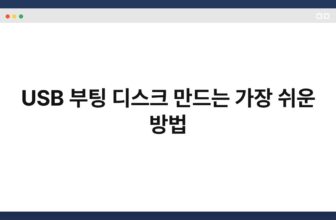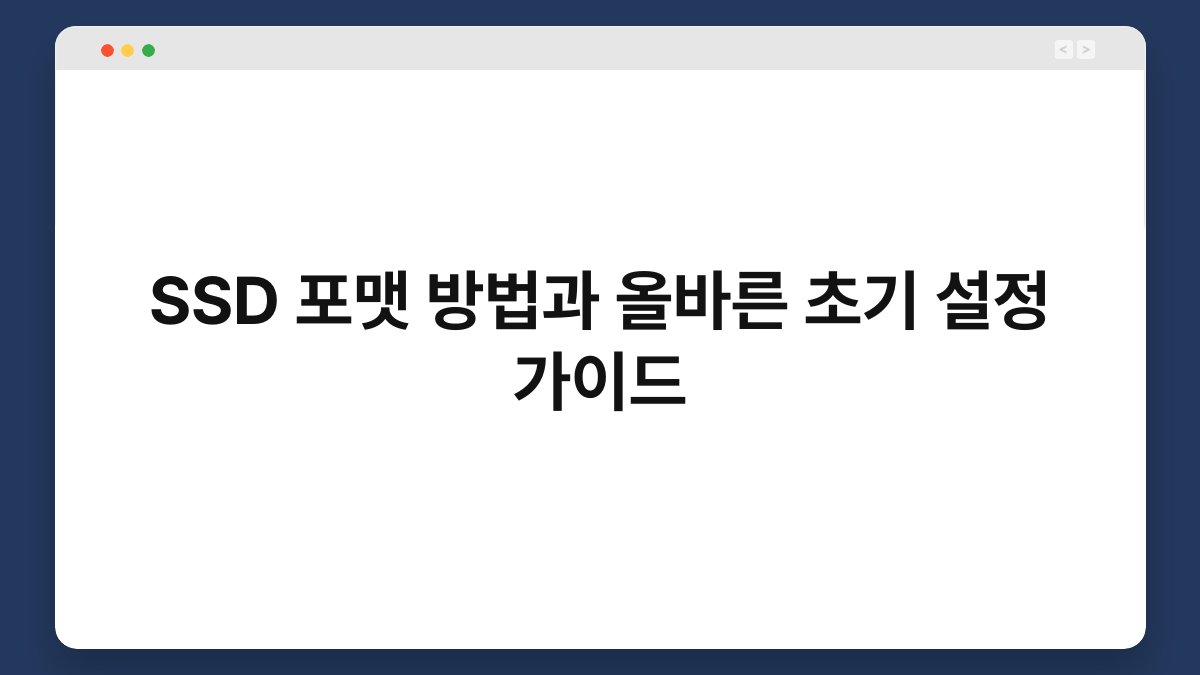
SSD 포맷 방법과 올바른 초기 설정 가이드는 컴퓨터의 성능을 극대화하고 데이터를 안전하게 관리하는 데 필수적인 과정입니다. SSD는 전통적인 하드 드라이브보다 빠른 속도와 효율성을 제공하지만, 올바른 포맷과 초기 설정이 이루어지지 않으면 성능을 제대로 발휘하지 못할 수 있습니다. 이 과정은 특히 새로운 SSD를 설치하거나 기존 SSD를 재사용할 때 매우 중요합니다. 포맷 방법을 이해하고 초기 설정을 적절히 진행하면, 시스템의 안정성과 속도를 높일 수 있습니다. 이 글을 통해 SSD 포맷 방법과 올바른 초기 설정 가이드를 배워보세요.
SSD 포맷의 필요성과 이점
SSD 포맷은 저장 장치를 초기화하고 데이터를 삭제하는 과정을 말합니다. 이 과정은 여러 가지 이유로 필요할 수 있습니다. 먼저, SSD를 새로 구입한 경우, 제조사에서 제공하는 기본 설정을 변경하고 개인의 필요에 맞게 구성하기 위해 포맷이 필요합니다. 또한, 기존에 사용하던 SSD를 다른 용도로 사용하고자 할 때도 포맷이 필수적입니다. 포맷을 통해 불필요한 데이터와 오류를 제거하고, 새로운 파일 시스템을 적용할 수 있습니다.
SSD 포맷의 가장 큰 이점은 성능 향상입니다. 초기화된 SSD는 불필요한 데이터가 없기 때문에 읽기 및 쓰기 속도가 개선됩니다. 이를 통해 프로그램 실행 속도와 시스템 부팅 시간이 단축됩니다. 또한, 포맷을 통해 SSD의 수명을 연장할 수 있습니다. SSD는 쓰기 작업이 반복될수록 성능이 저하되기 때문에, 정기적인 포맷을 통해 최적의 상태를 유지하는 것이 좋습니다. 마지막으로, 데이터 보안 측면에서도 포맷은 중요합니다. 중요한 파일을 삭제할 때, 단순히 삭제하는 것이 아닌 포맷을 통해 데이터 복구를 어렵게 만들 수 있습니다.
| 요약정리 | SSD 포맷의 필요성과 이점 |
|---|---|
| 포맷 필요성 | 새 SSD 설치, 기존 SSD 재사용 |
| 성능 향상 | 읽기/쓰기 속도 개선 |
| 수명 연장 | 정기적인 포맷을 통한 최적 상태 유지 |
| 데이터 보안 | 포맷을 통한 데이터 복구 어려움 |
SSD 포맷 방법: 단계별 가이드
SSD를 포맷하는 방법은 운영 체제에 따라 다를 수 있습니다. Windows를 사용하는 경우, 먼저 ‘디스크 관리’ 도구를 실행해야 합니다. 이 도구는 모든 저장 장치를 관리할 수 있는 기능을 제공합니다. ‘디스크 관리’를 열면, 포맷할 SSD를 찾아 마우스 오른쪽 버튼을 클릭하고 ‘포맷’ 옵션을 선택합니다. 이 단계에서 파일 시스템을 선택할 수 있는데, NTFS가 일반적으로 가장 많이 사용됩니다. FAT32나 exFAT도 선택할 수 있지만, 이들은 주로 외장 드라이브에 사용됩니다.
포맷 과정에서 ‘빠른 포맷’ 옵션을 선택하면 시간이 단축됩니다. 그러나 데이터 복구를 고려한다면, ‘전체 포맷’을 선택하는 것이 좋습니다. 전체 포맷은 모든 데이터를 완전히 삭제하고, SSD의 섹터를 검사하여 오류를 수정하는 과정이 포함됩니다. 포맷이 완료되면, SSD는 새로운 상태로 초기화되며, 사용자가 원하는 데이터 저장이 가능합니다.
Mac을 사용하는 경우, ‘디스크 유틸리티’를 통해 포맷할 수 있습니다. ‘디스크 유틸리티’를 열고 포맷할 SSD를 선택한 후 ‘지우기’ 버튼을 클릭합니다. 이 과정에서 파일 시스템을 선택하고, 이름을 지정한 후 ‘지우기’를 클릭하면 포맷이 진행됩니다. Mac에서도 빠른 포맷과 전체 포맷을 선택할 수 있으며, 전체 포맷을 통해 데이터 복구가 어렵게 됩니다.
| 요약정리 | SSD 포맷 방법: 단계별 가이드 |
|---|---|
| Windows | ‘디스크 관리’ 도구 사용 |
| 포맷 옵션 | NTFS, FAT32, exFAT 선택 |
| Mac | ‘디스크 유틸리티’로 포맷 |
SSD 초기 설정: 최적화 과정
SSD를 포맷한 후에는 초기 설정을 통해 최적의 성능을 이끌어내야 합니다. 초기 설정 과정에서는 TRIM 기능을 활성화하는 것이 가장 중요합니다. TRIM은 SSD의 불필요한 데이터를 자동으로 정리하여 성능 저하를 방지하는 기능입니다. Windows에서는 기본적으로 TRIM이 활성화되어 있지만, 확인이 필요합니다. 명령 프롬프트를 열고 ‘fsutil behavior query DisableDeleteNotify’를 입력하면 TRIM 상태를 확인할 수 있습니다. 만약 ‘0’이 아닌 값이 반환된다면, TRIM 기능이 비활성화된 것이므로, 활성화해주어야 합니다.
다음으로, SSD의 전원 관리 설정을 조정하는 것이 좋습니다. SSD는 전력을 절약하기 위해 대기 모드로 전환되는 경우가 많습니다. 그러나 이로 인해 성능이 저하될 수 있습니다. 따라서 전원 관리 옵션에서 SSD의 대기 모드를 비활성화하거나, 최소한의 대기 시간을 설정하는 것이 좋습니다. 이를 통해 SSD의 반응 속도를 더욱 향상시킬 수 있습니다.
마지막으로, SSD에 저장할 데이터는 적절히 관리해야 합니다. SSD는 데이터를 저장하는 방식이 하드 드라이브와 다르기 때문에, 파일을 무작정 저장하는 것보다 필요한 파일만 저장하는 것이 성능에 긍정적인 영향을 미칩니다. 불필요한 파일은 주기적으로 삭제하고, 중요한 데이터는 별도의 외장 드라이브나 클라우드에 백업하는 것이 바람직합니다.
| 요약정리 | SSD 초기 설정: 최적화 과정 |
|---|---|
| TRIM 기능 | 활성화하여 성능 저하 방지 |
| 전원 관리 | 대기 모드 비활성화 |
| 데이터 관리 | 불필요한 파일 삭제 및 백업 |
SSD 성능 테스트: 확인 방법
SSD의 성능을 최대한 활용하기 위해서는 주기적으로 성능 테스트를 진행해야 합니다. 성능 테스트는 SSD의 읽기 및 쓰기 속도를 측정하는 과정으로, 다양한 소프트웨어를 통해 간편하게 수행할 수 있습니다. 대표적으로 CrystalDiskMark와 AS SSD Benchmark와 같은 프로그램이 있습니다. 이 프로그램들은 사용자가 원하는 테스트를 선택할 수 있도록 해주며, 결과를 시각적으로 확인할 수 있습니다.
테스트를 진행하기 전에 SSD의 상태를 최적화하는 것이 좋습니다. 포맷 후에는 TRIM 기능이 활성화되어 있어야 하며, 불필요한 파일이 없어야 합니다. 테스트 결과는 읽기 속도와 쓰기 속도로 나뉘며, 이 두 가지 속도가 모두 높은 것이 이상적입니다. 만약 예상보다 낮은 결과가 나왔다면, SSD의 상태를 점검하고 초기 설정을 다시 확인해야 합니다.
성능 테스트는 정기적으로 수행하는 것이 좋습니다. 특히 SSD를 오래 사용한 경우, 성능 저하가 발생할 수 있기 때문입니다. 주기적인 테스트를 통해 문제가 발생하는 즉시 대응할 수 있으며, 필요시 SSD의 포맷이나 초기 설정을 다시 진행하는 것이 좋습니다. 이러한 과정은 SSD의 수명을 늘리고, 최상의 성능을 유지하는 데 도움을 줍니다.
| 요약정리 | SSD 성능 테스트: 확인 방법 |
|---|---|
| 성능 테스트 | CrystalDiskMark, AS SSD Benchmark |
| 최적화 상태 | TRIM 활성화, 불필요한 파일 삭제 |
| 정기적 테스트 | 성능 저하 시 즉시 대응 |
SSD 데이터 복구: 주의사항과 방법
SSD의 데이터 복구는 일반적으로 하드 드라이브보다 어렵습니다. SSD는 데이터를 저장하는 방식이 다르기 때문에, 삭제된 데이터가 완전히 복구되지 않을 수 있습니다. 그러나 몇 가지 방법을 통해 손실된 데이터를 복구할 수 있는 가능성이 있습니다. 먼저, 데이터 복구 소프트웨어를 이용하는 방법이 있습니다. Recuva, EaseUS Data Recovery Wizard와 같은 프로그램은 삭제된 파일을 스캔하여 복구할 수 있도록 도와줍니다.
데이터 복구를 시도하기 전에, SSD를 가능한 한 사용하지 않는 것이 중요합니다. 새로운 데이터가 기존의 삭제된 데이터를 덮어쓰게 되면, 복구가 더욱 어려워질 수 있습니다. 따라서 데이터 손실이 발생한 즉시 SSD의 사용을 중단하고, 복구 프로그램을 실행하는 것이 좋습니다. 복구 작업은 시간이 걸릴 수 있으며, 모든 데이터가 복구되지 않을 수 있음을 기억해야 합니다.
또한, SSD의 데이터 복구는 전문 업체에 의뢰하는 방법도 있습니다. 데이터 복구 전문 업체는 더 고급 기술과 장비를 보유하고 있어, 일반 사용자가 접근하기 어려운 수준의 복구 서비스를 제공합니다. 그러나 이 경우 비용이 상당히 높을 수 있으므로, 데이터의 중요성을 고려하여 결정해야 합니다. 데이터 복구는 사전에 예방하는 것이 가장 좋으며, 정기적인 백업을 통해 이러한 상황을 미연에 방지하는 것이 중요합니다.
| 요약정리 | SSD 데이터 복구: 주의사항과 방법 |
|---|---|
| 복구 소프트웨어 | Recuva, EaseUS Data Recovery Wizard |
| 사용 중단 | 새로운 데이터 덮어쓰지 않도록 주의 |
| 전문 업체 의뢰 | 고급 기술과 장비 활용 |
SSD와 일반 하드 드라이브의 차이점
SSD와 일반 하드 드라이브(HDD)는 저장 방식에서 큰 차이를 보입니다. SSD는 플래시 메모리를 사용하여 데이터를 저장하는 반면, HDD는 회전하는 디스크에 데이터를 기록합니다. 이로 인해 SSD는 데이터 접근 속도가 훨씬 빠르며, 부팅 시간과 프로그램 실행 속도가 단축됩니다. 또한, SSD는 물리적인 움직임이 없기 때문에 충격에 강하며, 더 조용하게 작동합니다.
또한, SSD는 발열이 적고 전력 소모가 낮아 에너지 효율성이 뛰어납니다. 이는 노트북과 같은 모바일 기기에서 특히 유리하게 작용합니다. 반면, HDD는 대용량 저장이 가능하고 가격이 상대적으로 저렴하여 대량의 데이터를 저장하는 데 유리합니다. 따라서, 용도에 따라 SSD와 HDD를 적절히 선택하는 것이 중요합니다.
마지막으로, SSD는 수명 측면에서도 차이를 보입니다. SSD는 쓰기 횟수에 제한이 있어, 장기간 사용 시 성능 저하가 발생할 수 있습니다. 하지만 최신 SSD는 이러한 문제를 개선하기 위한 기술이 적용되어 있어, 일반 사용자에게 충분한 수명을 제공합니다. HDD는 물리적인 부품이 많아 고장이 발생할 가능성이 있지만, 적절한 관리와 백업을 통해 오랜 기간 사용할 수 있습니다.
| 요약정리 | SSD와 일반 하드 드라이브의 차이점 |
|---|---|
| 저장 방식 | SSD: 플래시 메모리, HDD: 회전하는 디스크 |
| 성능 | SSD: 빠른 접근 속도, HDD: 대용량 저장 |
| 수명 | SSD: 쓰기 횟수 제한, HDD: 물리적 고장 가능성 |
SSD 관리 및 유지 보수: 팁과 요령
SSD를 효율적으로 사용하기 위해서는 정기적인 관리와 유지 보수가 필요합니다. 첫 번째로, SSD의 펌웨어를 최신 버전으로 업데이트하는 것이 중요합니다. 제조사에서는 SSD의 성능을 개선하거나 버그를 수정하기 위해 펌웨어 업데이트를 제공합니다. 이를 통해 SSD의 안정성을 높일 수 있습니다. 업데이트는 제조사 웹사이트에서 제공하는 도구를 통해 간편하게 진행할 수 있습니다.
두 번째로, SSD의 여유 공간을 확보하는 것이 좋습니다. SSD는 여유 공간이 부족할 경우 성능 저하가 발생할 수 있습니다. 일반적으로 SSD의 여유 공간은 전체 용량의 10~20% 정도 유지하는 것이 이상적입니다. 불필요한 파일을 주기적으로 삭제하고, 클라우드나 외장 드라이브에 백업하여 여유 공간을 확보하세요. 이렇게 하면 SSD의 성능을 최적화할 수 있습니다.
마지막으로, SSD의 온도를 관리하는 것도 중요합니다. SSD는 고온 환경에서 성능 저하가 발생할 수 있으므로, 통풍이 잘 되는 곳에 설치하는 것이 좋습니다. 또한, 먼지나 이물질이 쌓이지 않도록 정기적으로 청소하는 것이 필요합니다. 이러한 작은 관리 습관들이 SSD의 수명을 늘리고, 성능을 유지하는 데 큰 도움이 됩니다.
| 요약정리 | SSD 관리 및 유지 보수: 팁과 요령 |
|---|---|
| 펌웨어 업데이트 | 최신 버전으로 유지 |
| 여유 공간 확보 | 전체 용량의 10~20% 유지 |
| 온도 관리 | 통풍이 잘 되는 곳에 설치 |
SSD 포맷 방법과 올바른 초기 설정 가이드를 통해, 여러분은 SSD의 성능을 극대화하고 데이터 관리의 중요성을 이해할 수 있습니다. 이러한 과정을 통해 안정적이고 효율적인 컴퓨터 환경을 구축하는 데 도움이 되기를 바랍니다. 지금이라도 하나씩 적용해보는 건 어떨까요?